Qüestionaris de Moodle
3. Tipus de Preguntes
Un cop hem generat les categories en què volem classificar les preguntes és el moment de començar a crear-les.
Les preguntes poden ser de diferents tipus. Podem destacar els següents:
- Opcions Múltiples: Permet la selecció d'una o diverses respostes d'una llista predefinida.S'ha de marcar la o les respostes considerades com a correctes. Pot haver només una resposta correcta o més d’una. Són les típiques preguntes tipus test.
- Vertader / fals: Un senzill formulari equivalent a una pregunta d'opció múltiple únicament amb les opcions «Vertader» i «Fals»
- Aparellament: La resposta a cadascuna d'una sèrie de preguntes s'ha de seleccionar d'una llista de possibilitats. S'haurà de triar la parella adequada per a cada una de les opcions.
- Resposta breu: Permet una resposta d'una o poques paraules, que es qualifica comparant-la amb diverses respostes-patró, les quals poden contenir comodins.
Com a resposta a la
pregunta, l'alumnat ha de respondre amb una paraula o frase curta (aquesta ha
de coincidir exactament amb la resposta configurada com a solució a la
pregunta, per la qual cosa s'haurà d'anar especialment alerta amb l'ortografia
i amb l'ús d'espais i majúscules/minúscules). Si la resposta pot ser sensible a
l'ús de majúscules i minúscules, allò hauria d'estar especificat a la
introducció de la pregunta.
- Resposta oberta. Permeten que l'alumne escrigui la resposta lliurement a un editor de text. Són preguntes de valoració manual, no autoavaluables.
- Seleccioneu les paraules que falten: Podem deixar forats en el text de la pregunta i les paraules que falten s'emplenen mitjançant menús desplegables.
- Arrossegar i deixar anar dins d'un text: Podem deixar forats en el text de la pregunta i les paraules que falten s'emplenen emprant arrossegar i deixar anar des d’una llista d’opcions.
-Arrossegar i deixar anar marcadors: Permet definir marcadors que s'hauran d'arrossegar i deixar anar sobre una imatge de fons.
- Arrossegar i deixar anar sobre una imatge: Permet arrossegar i deixar anar imatges o textos dins d'una imatge
- Respostes incrustades (cloze): Les preguntes d'aquest tipus són molt flexibles, però només es poden crear mitjançant l'entrada de text amb codis especials que creen seleccions múltiples incrustades, respostes curtes i preguntes numèriques.
Quan un alumne realitza el qüestionari rep la qualificació de les preguntes autoavaluables, si així ho hem configurat. La qualificació de les preguntes de resposta oberta s'hi sumarà quan el professorat les hagi revisat i valorat.
A mode d’exemple, veurem com crear una
pregunta del tipus opció múltiple. Cada tipus de pregunta té la seva pròpia
pantalla de configuració amb diferents paràmetres (si teniu dubtes sobre el
significat d’algun dels paràmetres, vos serà de molta utilitat la icona
d’ajuda, ![]() , al costat de cada opció de configuració).
, al costat de cada opció de configuració).
Per crear una nova pregunta hem de fer clic sobre l’opció ‘Preguntes’. A la pantalla que hi apareix, en primer lloc hem de seleccionar la categoria en la qual volem situar-la, i , a continuació, polsam sobre el botó ‘Crea una nova pregunta':
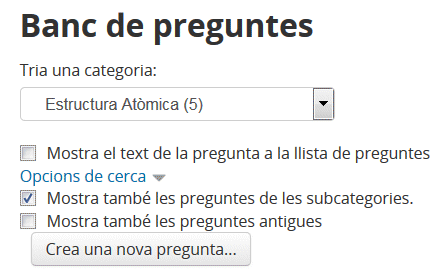
Llavors ens apareix una finestra en la qual podrem seleccionar el tipus de pregunta que anam a crear:
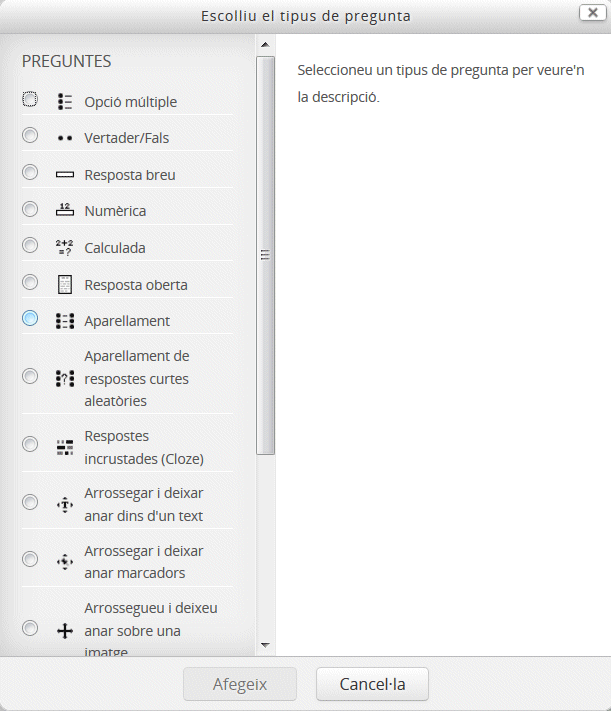
Per triar el tipus de pregunta d’Opcions Múltiples hem de seleccionar l’opció ‘Opció Múltiple’ i polsam el botó ‘Afegeix’.
Ara ens apareix la pantalla de configuració de la pregunta. Vegem en aquest cas els paràmetres que hem de configurar:
- Títol de la pregunta: No hem de confondre el títol de la pregunta amb la pregunta. El títol no es mostra a l'alumne però ens serveix per identificar les preguntes quan les vulguem incorporar al qüestionari. Hem de mirar que sigui prou descriptiu per ser-nos útil en aquest procés.
- Text de la pregunta: Aquí és on hem d’escriure l’enunciat de la pregunta. Aquí tenim disponible l’editor de text HTML, de manera que podrem formatejar el text que introduïm, i també tindrem la possibilitat d’afegir a la pregunta elements multimèdia com imatges, vídeos, etc o incloure enllaços que calgui visitar per cercar la resposta.
- Puntuació per defecte: Aquest és el valor per defecte que assignam a la pregunta. Aquest valor podrà ser modificat després, en combinar les preguntes per construir un qüestionari.
- Una resposta o múltiples respostes. Aquí decidim si la pregunta només te una opció correcta, o si n’hi ha més d’una.
- Voleu barrejar les opcions?: Si s’activa aquesta opció l’ordre de les opcions variarà a l’atzar en cada intent de realització del qüestionari.
- Voleu numerar les opcions?: Aquí seleccionam el tipus de numeració amb que es mostraran les opcions.
- A continuació tenim els camps per introduir les diferents opcions que presentarem en la pregunta:
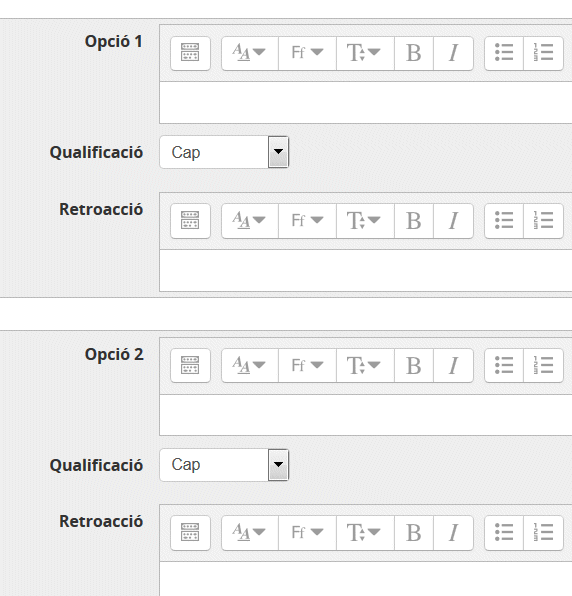
Al camp ‘Opció 1’ escrivim el text de l’opció corresponent i al camp ‘Qualificació’ hem d’introduir el valor de l’opció. Si al camp ‘Qualificació’ d’una opció deixam el valor per defecte, ‘Cap’, vol dir que aquesta és errònia. Si li assignam un percentatge positiu, vol dir que és correcta. Aquest sistema ens permet plantejar una única solució correcta (amb una qualificació del 100%) o diverses opcions correctes (per exemple, si en tenim dues opcions correctes s’hauria d’assignar una qualificació d’un 50% a cada una d’elles). També tenim l'opció d'assignar puntuacions negatives a les opcions de resposta incorrecta. El camp ‘Retroacció’ de cada opció es pot utilitzar, per oferir orientacions o informació addicional relacionada amb l’opció triada, i es mostrarà quan l’alumne triï aquesta opció de la pregunta.
Per defecte en tenim 5 opcions disponibles, però si necessitam més en podem crear-les.
Encara tenim més possibles camps de retroacció, que opcionalment també podem
utilitzar, i que es mostrarien a l’alumne segons les condicions indicades: Per a qualsevol resposta correcta, Per a qualsevol resposta parcialment
correcta o Per a qualsevol resposta
incorrecta.
També tenim una secció anomenada 'Intents múltiples' en la qual podem assignar, si volem, un tant per cent de penalització per a cada intent incorrecte, el qual només s'aplicaria en cas que configurem un qüestionari amb un mode que permeti més d'un intent i la penalització per resposta incorrecta en cada intent. Aixi mateix, dins aquesta secció també tenim la possibilitat opcional d'assignar un nombre concret de pistes per a la pregunta. Aquest nombre de pistes s'utilitzarà només si configuram el qüestionari per treballar en mode d'Intents múltiples, per limitar el nombre d'intents que podrà fer l'alumne per contestar la pregunta.
Finalment polsam el botó ‘Desa els canvis’ i ja tindrem creada la pregunta. Les preguntes creades s’aniran agrupant en una llista dins cada categoria:
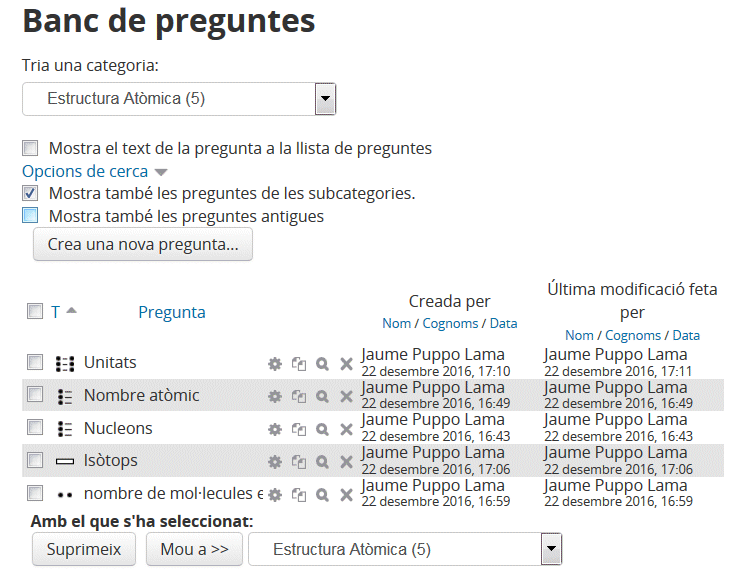
Al costat
de cada pregunta apareixen 4 icones que serveixen per tornar a editar la
pregunta ![]() , per previsualitzar-la tal i com apareixeria
en un qüestionari
, per previsualitzar-la tal i com apareixeria
en un qüestionari ![]() , per duplicar-la
, per duplicar-la ![]() , o per
eliminar-la
, o per
eliminar-la ![]() .
.
L’opció de visualització prèvia és molt interessant ja que podrem veure la pregunta tal com la veurà l'estudiant, provar si funciona bé i també experimentar amb les retroacció que obtindrà segons les seves respostes.